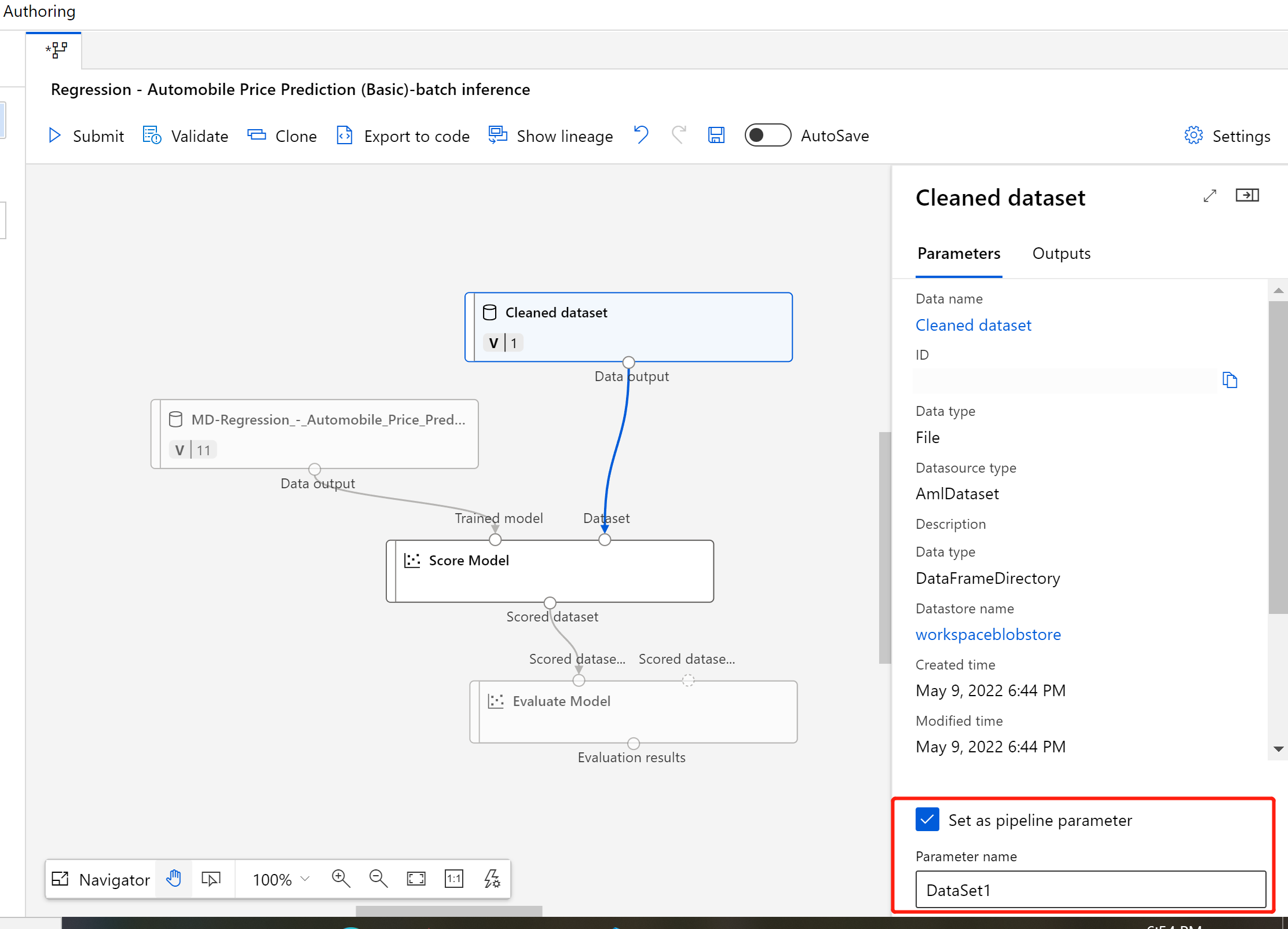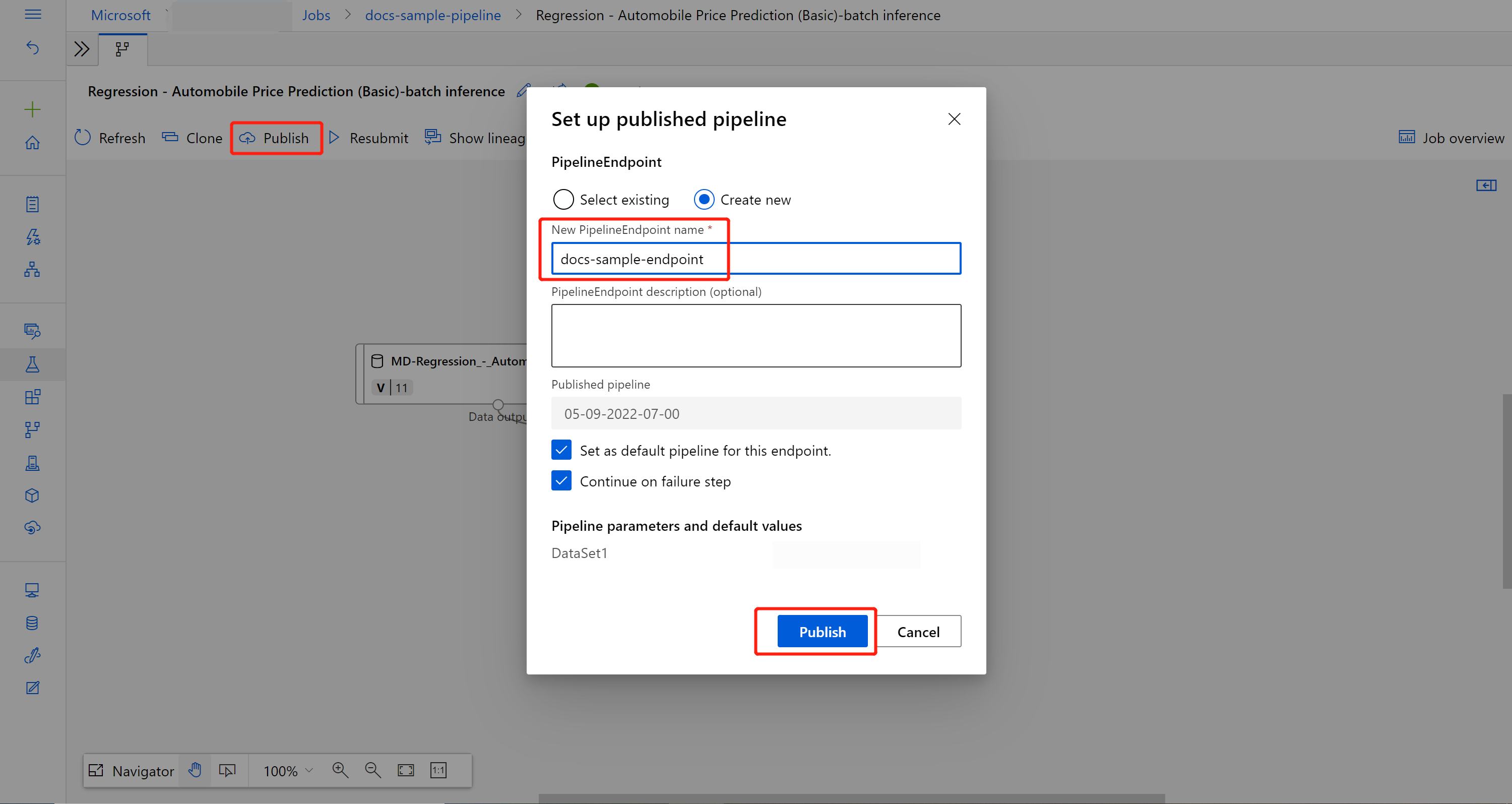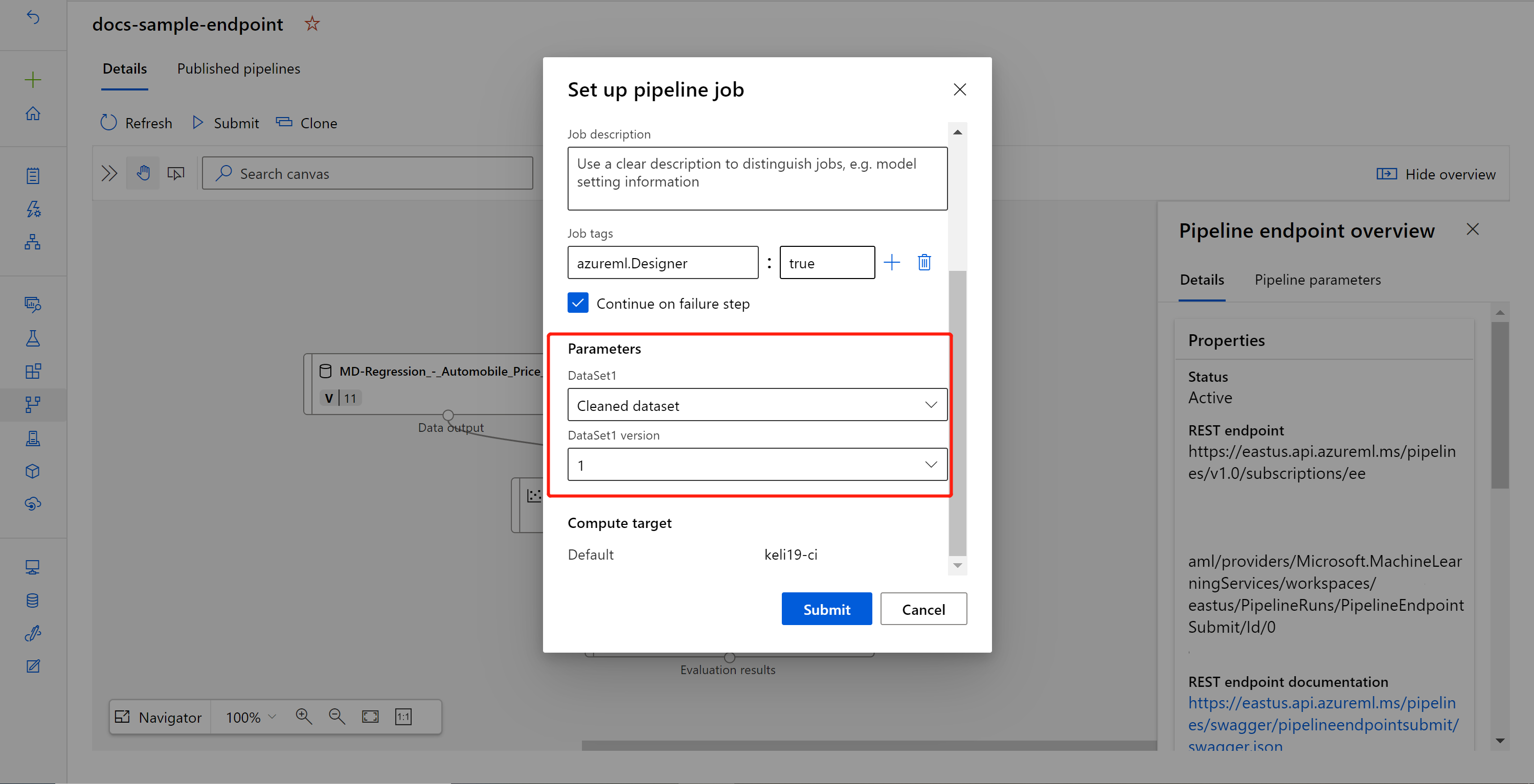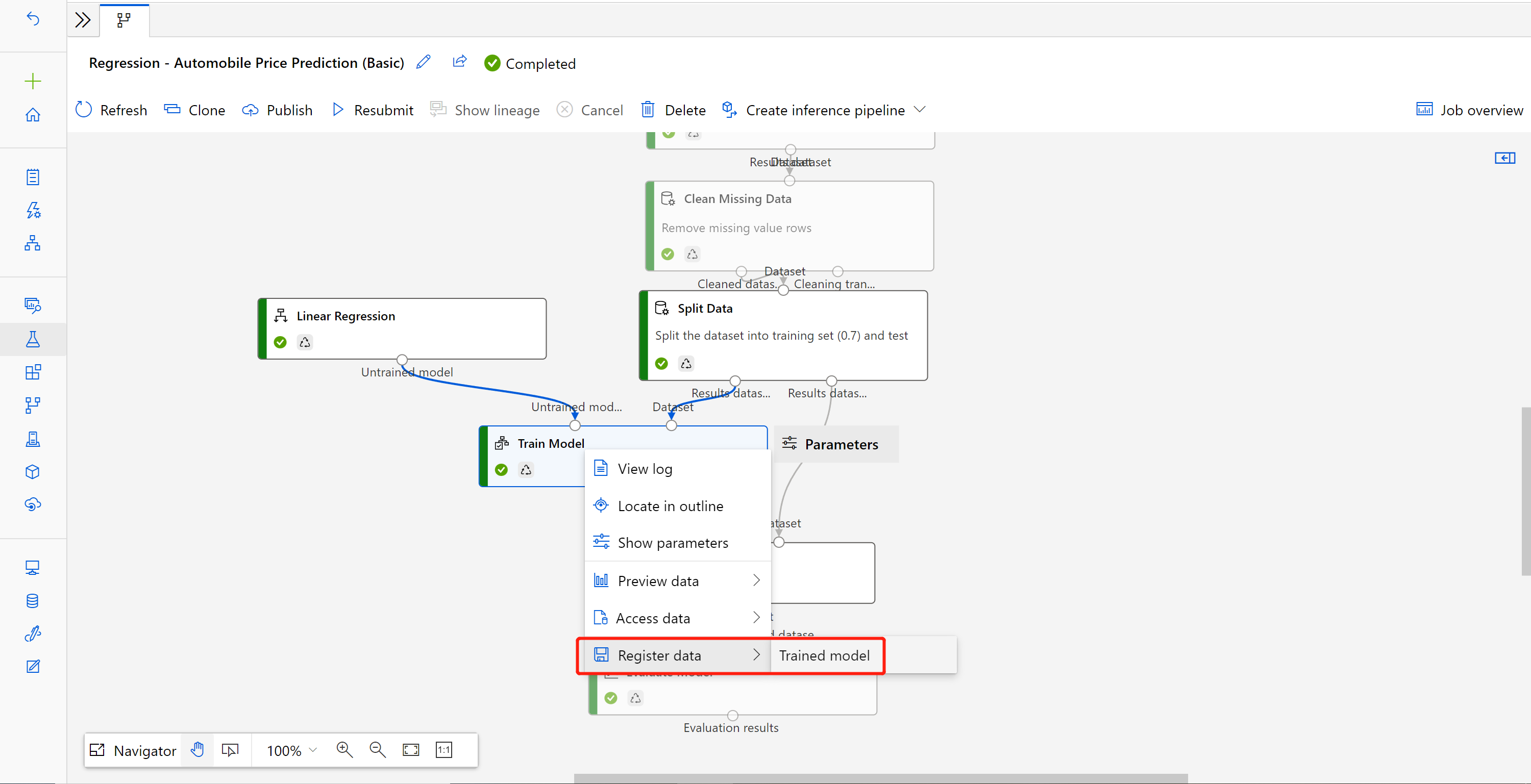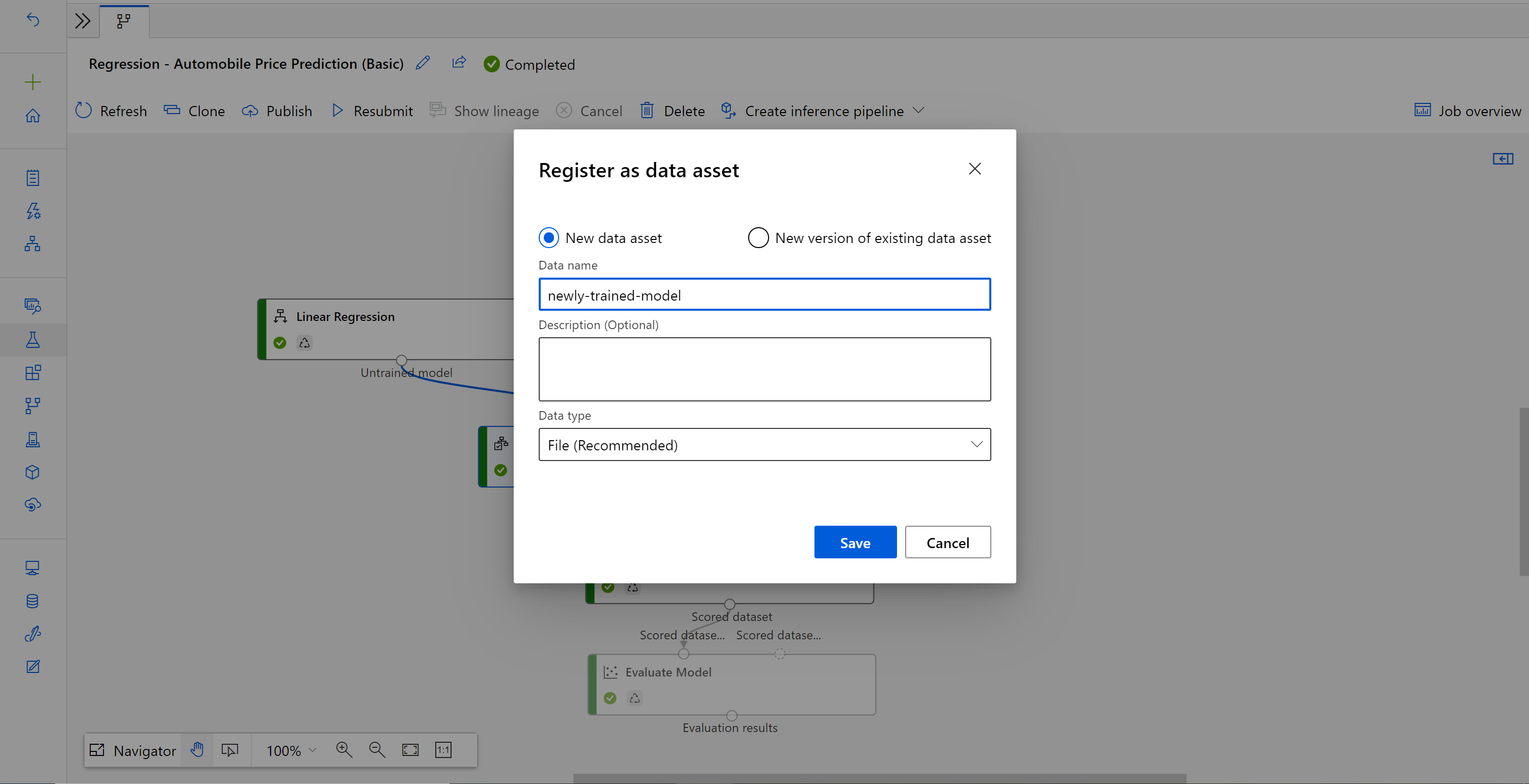Menjalankan prediksi batch menggunakan desainer Azure Machine Learning
Dalam artikel ini, Anda mempelajari cara menggunakan desainer untuk membuat alur prediksi batch. Prediksi batch memungkinkan Anda terus mencetak himpunan data besar sesuai permintaan menggunakan layanan web yang dapat dipicu dari perpustakaan HTTP apa pun.
Dalam cara ini, Anda belajar melakukan tugas-tugas berikut:
- Membuat dan menerbitkan alur inferensi batch
- Mengonsumsi titik akhir alur
- Mengelola versi titik akhir
Untuk mempelajari cara menyiapkan layanan penilaian batch menggunakan SDK, lihat tutorial terlampir tentang penilaian batch alur.
Prasyarat
Cara ini mengasumsikan Anda sudah memiliki alur pelatihan. Untuk pengenalan yang dipandu ke desainer, lengkapi bagian satu tutorial desainer.
Penting
Jika Anda tidak melihat elemen grafis yang disebutkan dalam dokumen ini, seperti tombol di studio atau perancang, Anda mungkin tidak memiliki tingkat izin yang tepat ke ruang kerja. Silakan hubungi administrator langganan Azure Anda untuk memverifikasi bahwa Anda telah diberikan tingkat akses yang benar. Untuk informasi selengkapnya, lihat Mengelola pengguna dan peran.
Membuat alur inferensi batch
Alur pelatihan Anda harus dijalankan setidaknya sekali untuk dapat membuat alur inferensi.
Masuk ke tab Desainer di ruang kerja Anda.
Pilih alur pelatihan untuk melatih model yang ingin Anda gunakan untuk membuat prediksi.
Kirim alur.

Anda akan melihat daftar pengiriman di sebelah kiri kanvas. Anda dapat memilih tautan detail pekerjaan untuk membuka halaman detail pekerjaan dan setelah pekerjaan alur pelatihan selesai, Anda dapat membuat alur inferensi batch.
Di halaman detail pekerjaan, di atas kanvas, pilih dropdown Buat alur inferensi. Pilih Batch inferensi alur.
Catatan
Saat ini, alur inferensi yang dihasilkan secara otomatis hanya berfungsi untuk alur pelatihan yang dibuat secara murni oleh komponen bawaan perancang.
Ini akan membuat draf alur inferensi batch untuk Anda. Draf alur inferensi batch menggunakan model terlatih sebagai node MD- dan transformasi sebagai node TD- dari pekerjaan alur pelatihan.
Anda juga dapat mengubah draf alur inferensi ini untuk menangani data input Anda dengan lebih baik untuk inferensi batch.
Menambahkan parameter alur
Untuk membuat prediksi pada data baru, Anda dapat menyambungkan himpunan data yang berbeda secara manual dalam tampilan draf alur ini atau membuat parameter untuk himpunan data Anda. Parameter memungkinkan Anda mengubah perilaku proses inferensi batch pada runtime.
Di bagian ini, Anda membuat parameter himpunan data untuk menentukan himpunan data yang berbeda untuk membuat prediksi.
Pilih komponen himpunan data.
Panel akan muncul di sebelah kanan kanvas. Di bagian bawah panel, pilih Atur sebagai parameter alur.
Masukkan nama untuk parameter, atau terima nilai default.
Kirimkan alur inferensi batch dan buka halaman detail pekerjaan dengan memilih tautan pekerjaan di panel kiri.
Menerbitkan alur inferensi batch Anda
Sekarang Anda siap untuk menyebarkan alur inferensi. Langkah ini akan menyebarkan alur dan membuatnya tersedia untuk digunakan orang lain.
Klik tombol Terbitkan.
Dalam dialog yang muncul, perluas menu menurun untuk PipelineEndpoint, dan pilih PipelineEndpoint Baru.
Berikan nama titik akhir dan deskripsi opsional.
Di dekat bagian bawah dialog, Anda dapat melihat parameter yang dikonfigurasi dengan nilai default ID himpunan data yang digunakan selama pelatihan.
Pilih Terbitkan.
Mengkonsumsi titik akhir
Sekarang, Anda memiliki alur yang diterbitkan dengan parameter himpunan data. Alur akan menggunakan model terlatih yang dibuat dalam alur pelatihan untuk mencetak himpunan data yang Anda berikan sebagai parameter.
Mengirim pekerjaan alur
Di bagian ini, Anda akan menyiapkan pekerjaan alur manual dan mengubah parameter alur untuk menilai data baru.
Setelah penyebaran selesai, buka bagian Titik Akhir.
Pilih Titik akhir alur.
Pilih nama titik akhir yang Anda buat.
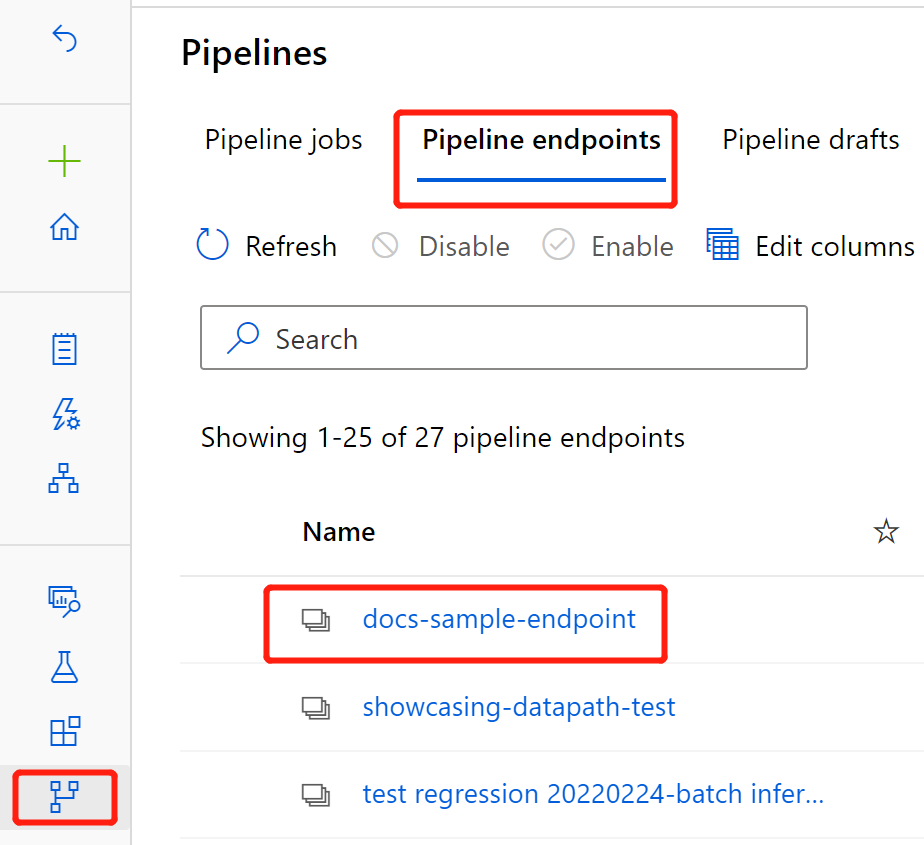
Pilih Alur yang diterbitkan.
Layar ini memperlihatkan semua alur yang diterbitkan di bawah titik akhir ini.
Pilih alur yang Anda terbitkan.
Halaman detail saluran menunjukkan kepada Anda riwayat pekerjaan terperinci dan informasi string koneksi untuk alur Anda.
Pilih Kirim untuk membuat eksekusi alur secara manual.
Ubah parameter untuk menggunakan himpunan data yang berbeda.
Pilih Kirim untuk mengeksekusi alur.
Menggunakan titik akhir REST
Anda dapat menemukan informasi tentang cara menggunakan titik akhir alur dan alur yang diterbitkan di bagian Titik akhir.
Anda dapat menemukan titik akhir REST dari titik akhir alur di panel gambaran umum pekerjaan. Dengan memanggil titik akhir, Anda mengonsumsi alur yang diterbitkan secara default.
Anda juga dapat menggunakan alur yang diterbitkan di halaman alur yang diterbitkan. Pilih alur yang diterbitkan dan Anda dapat menemukan titik akhir REST di panel Gambaran umum alur yang diterbitkan di sebelah kanan grafik.
Untuk melakukan panggilan REST, Anda memerlukan header autentikasi jenis pembawa OAuth 2.0. Lihat bagian tutorial berikut untuk detail selengkapnya tentang menyiapkan autentikasi ke ruang kerja Anda dan melakukan panggilan REST yang dilakukan parameter.
Titik akhir penerapan versi
Desainer menetapkan versi untuk setiap alur berikutnya yang Anda terbitkan ke titik akhir. Anda dapat menentukan versi alur yang ingin Anda jalankan sebagai parameter dalam panggilan REST Anda. Jika Anda tidak menentukan nomor versi, desainer akan menggunakan alur default.
Saat Anda menerbitkan alur, Anda dapat memilih untuk menjadikannya alur default baru untuk titik akhir tersebut.
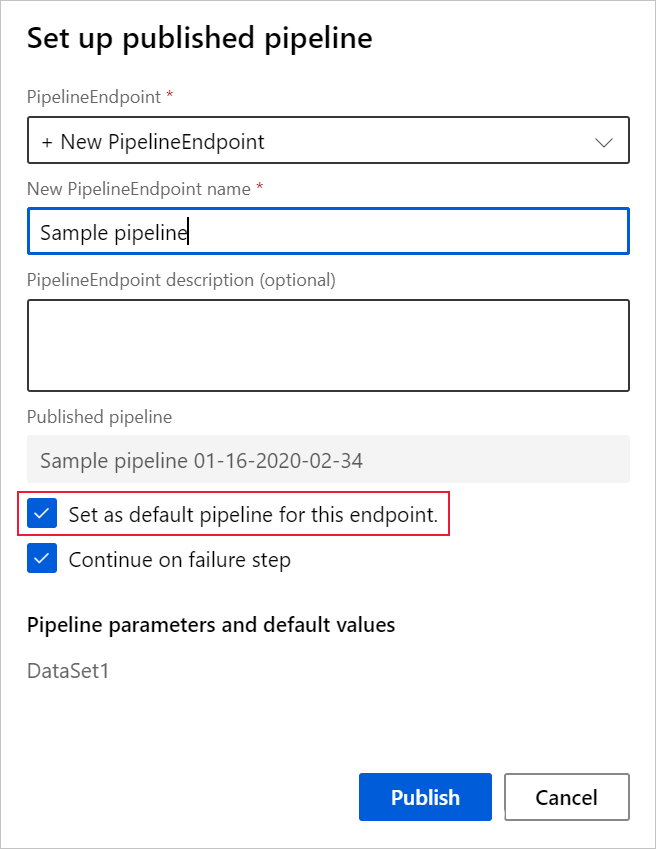
Anda juga bisa mengatur alur default baru di tab Alur yang diterbitkan di titik akhir Anda.
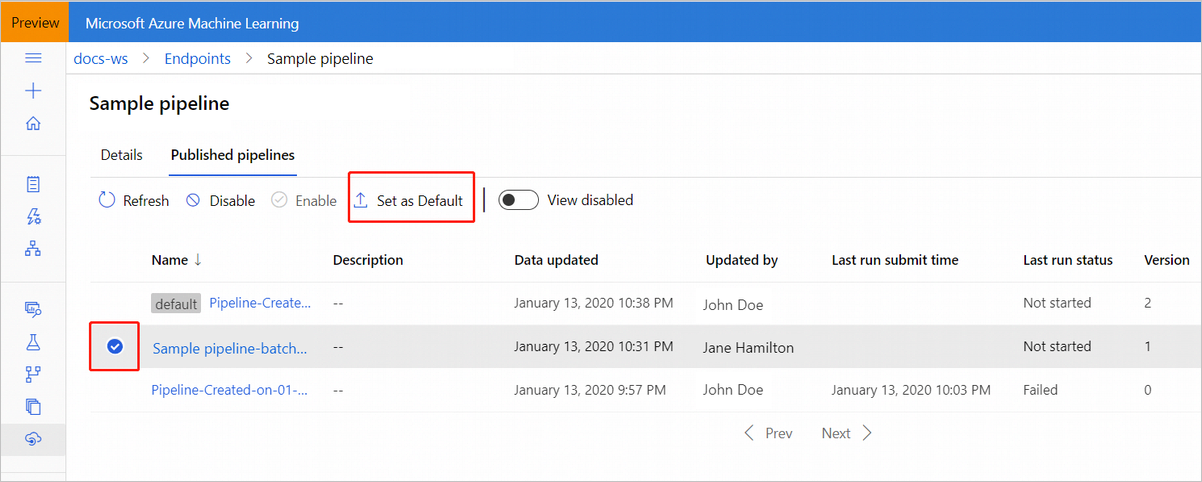
Memperbarui titik akhir alur
Jika Anda membuat beberapa perubahan dalam alur pelatihan Anda, Anda mungkin ingin memperbarui model yang baru dilatih ke titik akhir alur.
Setelah alur pelatihan Anda yang diubah berhasil diselesaikan, buka halaman detail pekerjaan.
Klik kanan komponen Latih Model dan pilih Daftarkan data
Masukkan nama dan pilih jenis File.
Temukan draf alur inferensi batch sebelumnya atau Anda hanya dapat Mengkloning alur yang diterbitkan menjadi draf baru.
Ganti node MD- dalam draf alur inferensi dengan data yang terdaftar pada langkah di atas.
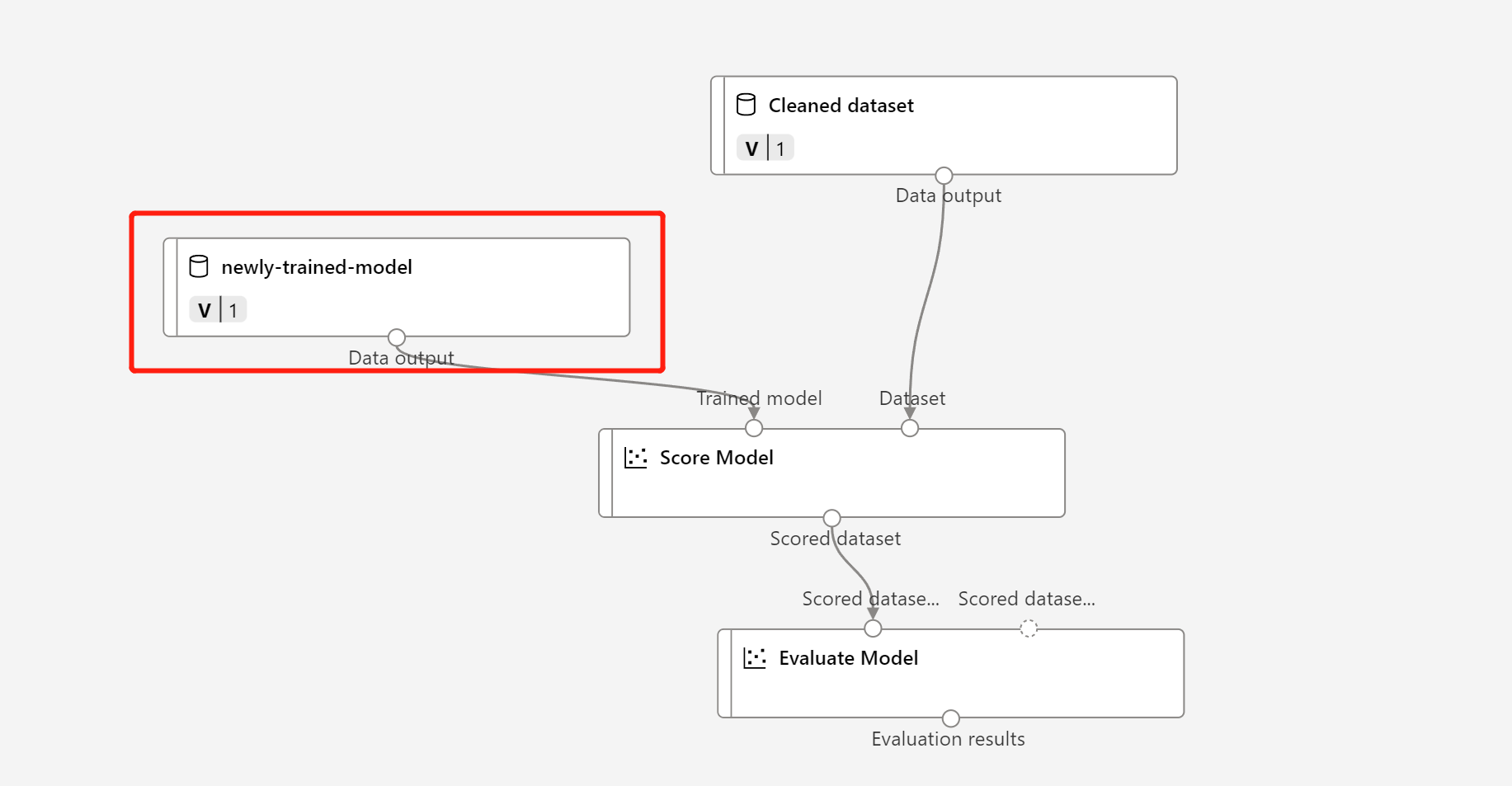
Memperbarui node transformasi data TD- sama dengan model terlatih.
Kemudian, Anda dapat mengirimkan alur inferensi dengan model dan transformasi yang diperbarui, dan menerbitkannya kembali.
Langkah berikutnya
- Ikuti tutorial perancang untuk melatih dan menyebarkan model regresi.
- Untuk cara menerbitkan dan menjalankan alur yang diterbitkan menggunakan SDK v1, lihat artikel Cara menyebarkan alur.